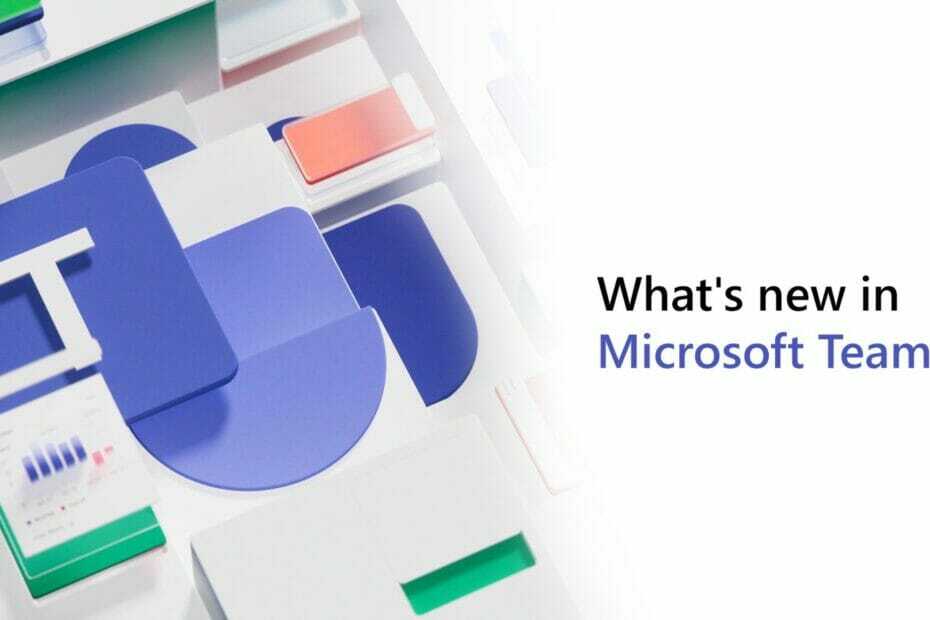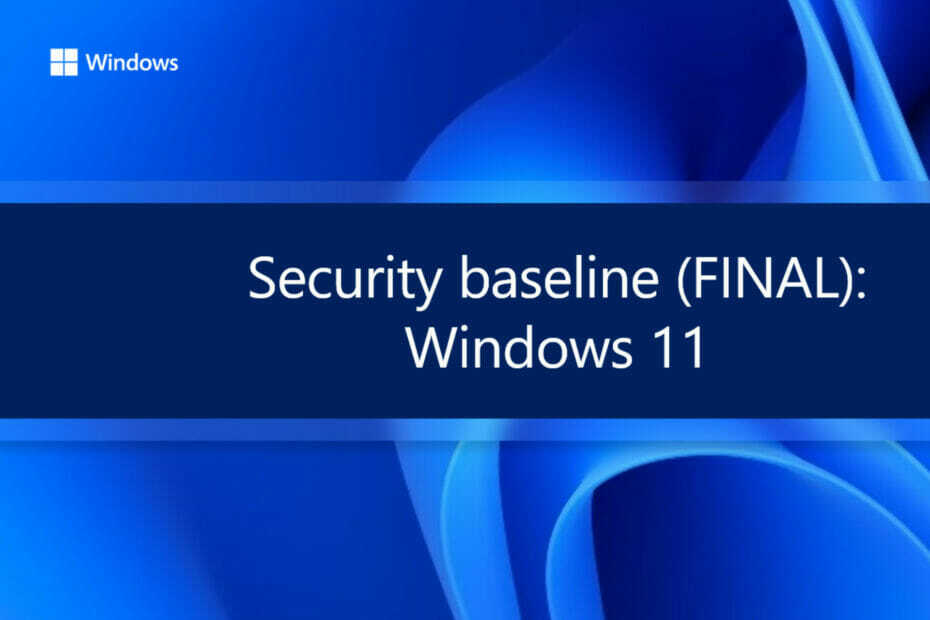- アンチウイルスがEXEファイルをPCへの脅威と見なしているためにブロックしている場合があります。
- ウイルス対策ソリューションが実行可能ファイルを削除している場合は、一時的に無効にすることができます。
- 無害なファイルをウイルス対策から保護するには、それらを[除外]タブに追加する必要があります。
- アバスト、ESETなどのサイバーセキュリティツールに応じた具体的な手順については、以下のガイドを確認してください。

サードパーティを使用するかどうか アンチウイルス ソリューションまたはWindows製の組み込みのマルウェア対策ツールの場合、唯一重要なことは、マルウェアの侵入から安全であるということです。
彼らの仕事はあなたのPCを保護することであり、そうしている間、面倒な行動から身を守ることです。
ただし、アンチウイルスがEXEをブロックまたは抑制することに熱心すぎる場合があります(実行可能ファイル ファイル)疑わしい香りさえします。 そして、あなたの意志に反してそうすること。
以下では、この問題をいくつかの簡単な手順で解決する方法を説明しました。 したがって、以下のリストを確認して、アンチウイルスが無害なEXEファイルをブロックまたは削除しないようにする方法を見つけてください。
注意: ウイルス対策を一時的に無効にして、除外を追加してみてください。 このアクションはアンチウイルスの目的を完全に否定しますが、ツールがそれ自体の利益のために勤勉すぎる場合があります。
ウイルス対策ソフトウェアからの誤検知は依然として問題であり、多くの神経と時間を費やす可能性があります。
最初にできることは、リアルタイム保護のためにしばらくの間無効にして、プログラムを再インストールしてみることです。 しかし、それはアンチウイルスがブロックしないという意味ではありません プログラム 後で実行することから。
すべてのアンチウイルスにより、ユーザーは自己責任で、将来のスキャンからファイルまたはフォルダーを除外できます。 したがって、リアルタイム保護を再度有効にすると、アンチウイルスは選択したフォルダまたはファイルを微妙にスキップします。
あなたのための最高のアンチウイルスのお得な情報:
 |
30日間の無料トライアル+ 3年間のサブスクリプションを節約 |
 オファーを確認してください! オファーを確認してください! |
 |
世界一のアンチウイルスを無料で入手 |  無料ダウンロード 無料ダウンロード |
 |
受賞歴のある保護、そして永久に無料 |  オファーを確認してください! オファーを確認してください! |
 |
35〜60%オフ+ 30日間の返金保証 |
 オファーを確認してください! オファーを確認してください! |
 |
最大63%オフ+複数のデバイスパッケージ |  オファーを確認してください! オファーを確認してください! |
アンチウイルスによってブロックされているEXEファイルのブロックを解除するにはどうすればよいですか?
- アバストがファイルをブロックしないようにする方法
- ESETによるファイルのブロックを停止する方法
- Aviraによるファイルのブロックを停止する方法
- Bitdefenderがファイルをブロックするのを防ぐ方法
- Malwarebytesがファイルをブロックするのを防ぐ方法
- WindowsDefenderがファイルをブロックしないようにする方法
1. アバストがファイルをブロックしないようにする方法
- 無効にする リアルタイム保護 プログラムをインストールします。
- 開いた アバスト 通知領域からのユーザーインターフェイス。
- 開いた 設定.
- 選択 一般.
- 開いた 除外.

- クリックしてください ファイルパス それから ブラウズ.
- EXEファイルが保存されているフォルダに移動します。
- ここでは、除外することを選択できます フォルダ全体 または 個別のEXEファイルのみ.
- 変更を確認し、リアルタイム保護を有効にします。
アバストは、マルウェアやその他の検出率が最も高い優れたウイルス対策ソフトウェアです。 コンピュータウイルス. ただし、無害なファイルをブロックする場合があります。
アバストアンチウイルス、その要件、および利点について詳しく知りたい場合は、遠慮なく当社にアクセスしてください。 専用ガイド.
2. ESETによるファイルのブロックを停止する方法
- リアルタイム保護を解除し、プログラムをインストールします。
- 開いた ESET 通知領域からを押して F5 開くには 詳細設定.
- 開いた ウイルス対策とスパイウェア対策.
- 選択する 除外.
- クリック 追加… 右ペインにあります。

- EXEファイルへのパスをたどり、それを除外します。 含まれているフォルダを除外することもできます。
- 変更を確認し、リアルタイム保護を再度オンにします。
ESETは、すべてのデバイスに適した最新のセキュリティソリューションです。 AI-新旧の脅威からあなたを守り続けるために動力を与えられます。 ただし、誤検知は依然として発生する可能性があります。
VPNクライアントも使用していて、それがESETアンチウイルスによってブロックされていることがわかった場合は、 ステップバイステップガイド 問題を解決します。
3. Aviraによるファイルのブロックを停止する方法
- を右クリックします Aviraアイコン 通知領域で無効にします リアルタイム保護.
- プログラムをインストールします。
- さて、 Avira 通知領域から。
- クリック エクストラ.
- 選択する 構成 コンテキストメニューから。
- 開いた PC保護 次にスキャンします。
- 選択する 例外 その後 追加.

- 個々のファイルまたはフォルダ全体を除外します。
- さて、に戻ります PC保護 展開します リアルタイム保護.
- クリック 例外 その後 追加.
- 上記と同じファイル/フォルダを除外します。
- 変更を確認し、リアルタイム保護を有効にします。
Aviraは、検出率が高く、テスト中の誤検知が非常に少ないため、期間中に複数の賞を受賞しています。 EXEが次のように検出された場合は、上記の手順を使用してください マルウェア.
4. Bitdefenderがファイルをブロックするのを防ぐ方法
- リアルタイム保護を無効にして、問題のあるプログラムをインストールします。
- クリック 保護.
- 選択 機能を表示する.
- 選択する 設定.
- を開きます 除外 タブ。

- クリックしてください スキャンから除外されたファイルとフォルダのリスト 次に追加します。
- 除外するファイルまたはフォルダーを追加します。
- 選択を確認し、リアルタイム保護を再確立します。
Bitdefenderは、検出率の高いもう1つの有名なアンチウイルスです。 それはほとんどすべてからあなたのコンピュータを保護することができます サイバー 脅威。
これらの優れたウイルス対策ソフトウェアの詳細を知りたい場合は、遠慮なく私たちの 専用ガイド.
5. Malwarebytesがファイルをブロックするのを防ぐ方法
- 開いた Malwarebytes.
- 選択する 設定.
- 選択 マルウェアの除外.

- クリック ファイルを追加 EXEファイルを除外したい場合または フォルダーを追加 フォルダ全体を除外したい場合。
- パスをたどり、さらにスキャンするために無敵にするファイル/フォルダーを選択します。
- 選択を確認し、プログラムを実行します。
Malwarebytesは、マルウェアからユーザーを保護します。 ランサムウェア、悪意のあるWebサイト、およびその他の高度なオンライン脅威。 ただし、EXEファイルがマルウェアとして検出された場合は、上記の手順に従ってください。
6. WindowsDefenderがファイルをブロックしないようにする方法
- 開いた Windows Defender 通知領域から。
- 選択する ウイルスと脅威の保護.
- 開いた ウイルスと脅威の保護設定.
- 下にスクロールして選択します 除外を追加または削除する 下 除外 セクション。

- クリック 除外を追加する 選択します ファイルまたはフォルダ 除外したい。
- 選択を確認します。
Windows Defender は、OSに統合されている優れた組み込みのセキュリティツールです。 ただし、これは基本的な保護であり、無害なファイルがウイルスとして検出される場合があります。
それはそれをする必要があります。 繰り返しになりますが、実際にはマルウェアであるEXEファイルをホワイトリストに登録することにした場合、コンピュータが危険にさらされていることを強調する必要があります。
誤検知がないか、ほとんどない別のアンチウイルスを使用することもできます。 何を選択すればよいか正確にわからない場合は、検索時間を割いて、 専用ガイド.
したがって、慎重に行動してください。 以下のコメントセクションで、このテーマについてのあなたの考えを自由に共有してください。
よくある質問
設定を確認することから始めることができます。 詳細については、 ブロックされたポートまたはプログラムをチェックする方法に関するガイド.
特定のウイルス対策ツールでVPNクライアントの除外ルールを追加することから始めることができます。 それでも問題が解決しない場合は、 アンチウイルスがVPNをブロックするのを防ぐ方法に関するソリューション.
このチュートリアルの詳細な手順に従って、 ウイルス対策に従ってファイルやアプリをホワイトリストに登録する.